镂空文字?这个PPT基本操作大家应该多少都会一点,在PPT2016版本的上更容易搞定,利用拆分功能就就可以拆分处文字效果。我们先来复习一下,具体的操作:
先在PPT中插入你需要表达的图片,然后画上一个长方形图形,这里设置了白色的颜色。
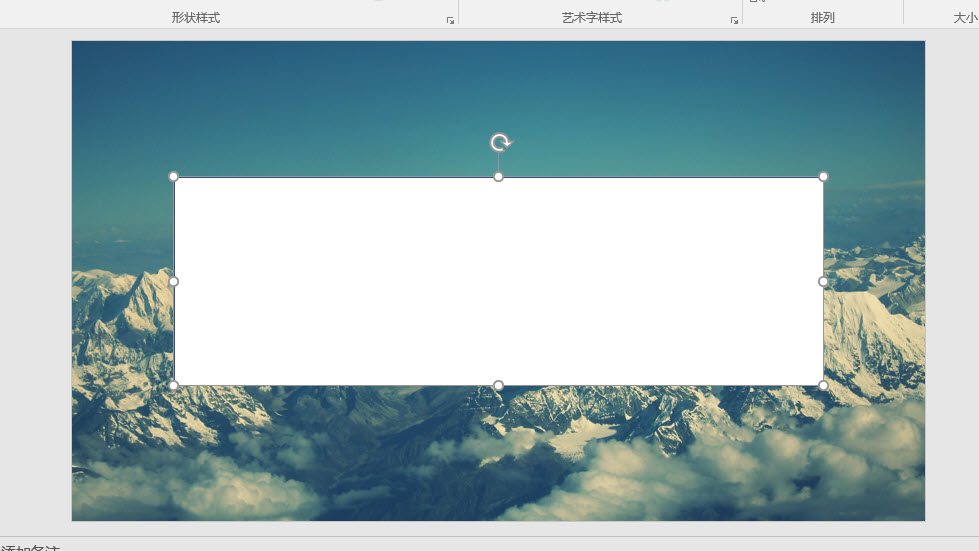
接着用一个新的文本框输入PPT关键词,这里举例的是阿尔卑斯山脉。

然后利用PPT2016的拆分功能,具体看动图操作:
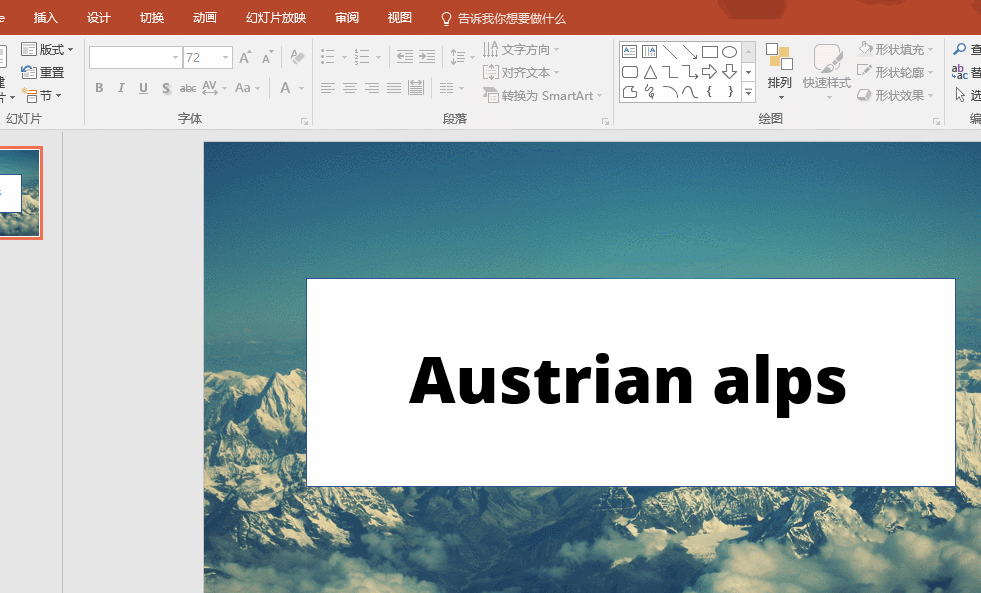
是不是很简单,但如何利用这个功能可以做出非常出彩的PPT版式设计效果呢?给大家一个推荐。
图片还是这个图片,但白色的长方形占据,图片的2/3的部分,图片只露出大约1/3。
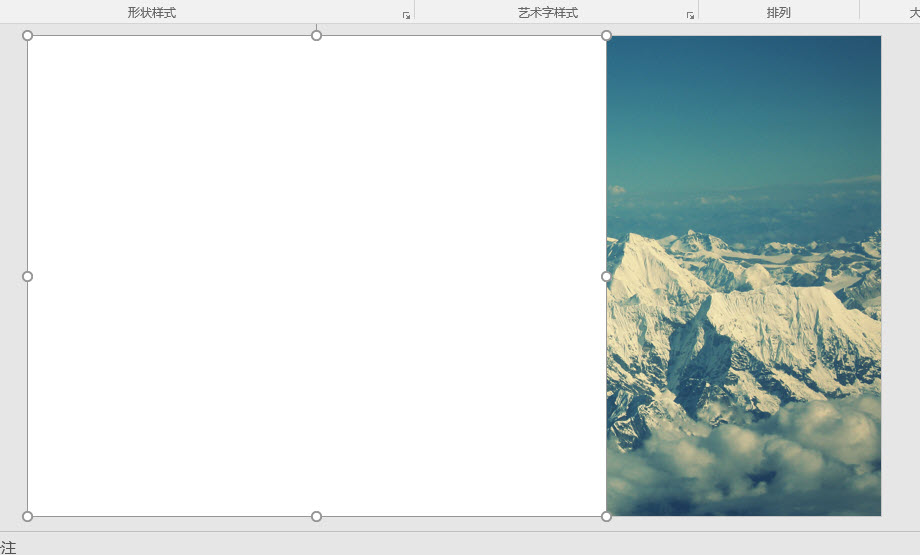
然后尝试将 关键字 竖排,插入一个竖排的文本框即可,看动图操作,然后将文字中间对齐。
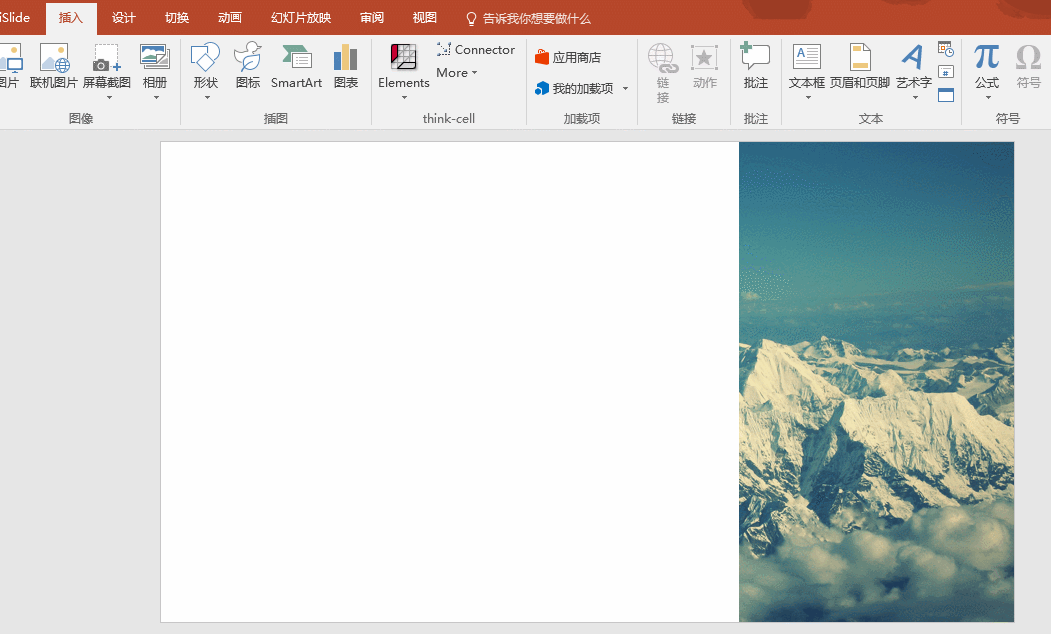
然后利用拆分做出下图的效果。
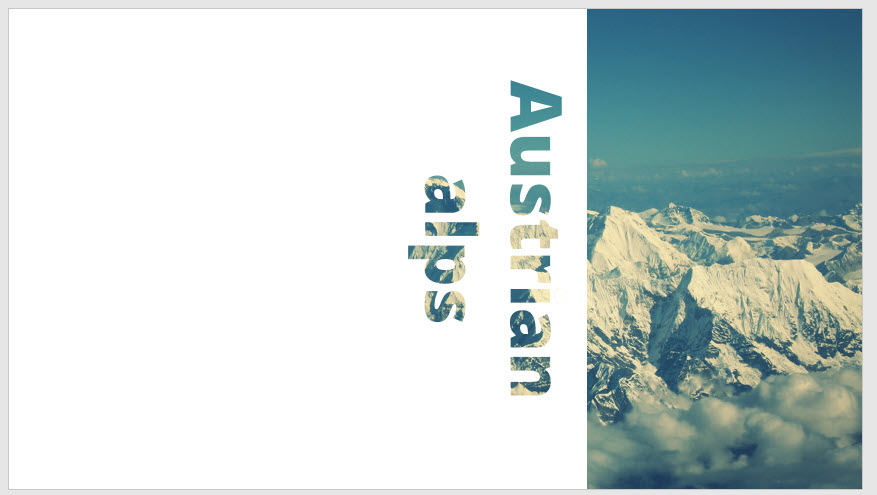
最后在空白的部分,放上关键词 阿尔卑斯山的介绍即可。注意首行缩进两个字符,行距1.3倍。
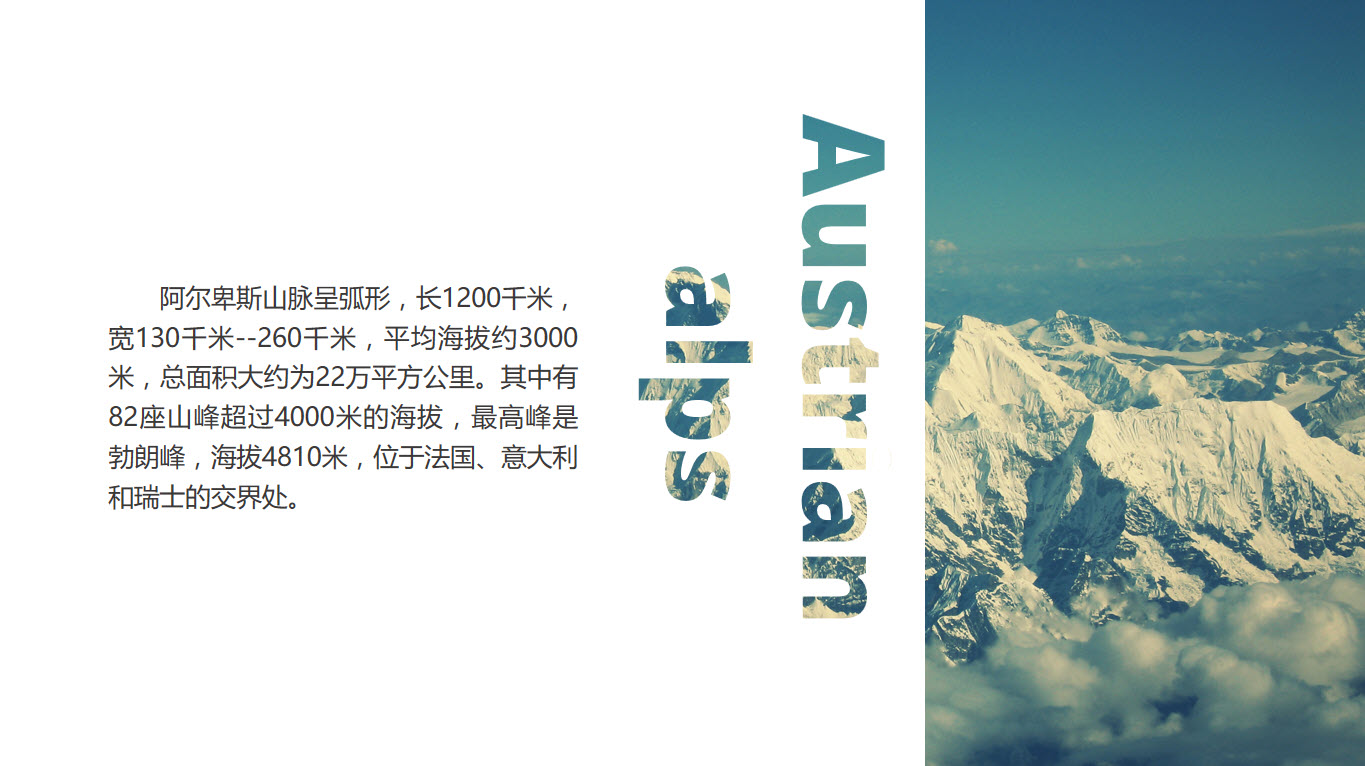
利用这种布局可以非常好的从左到右或从右到左,引导观众的视觉路径。尤其是背景图片颜色越深效果更好。
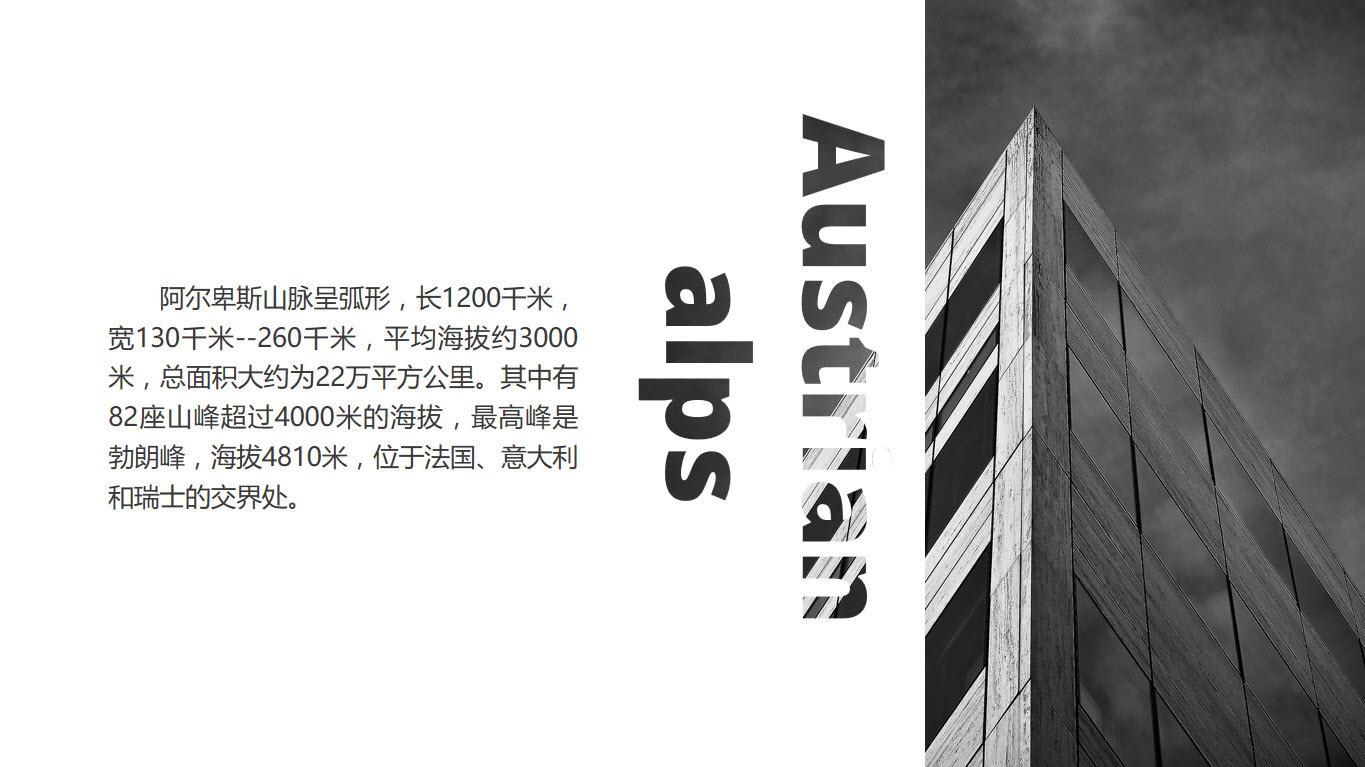
总结:竖排文字的作用有两个,建立图片和文字之间的连接桥梁,同时又有风格图片和文字的视觉作用。
本例练习素材:点击下载
下载仅供下载体验和测试学习,不得商用和正当使用。
下载体验
